Inhalt Nachdem ich im letzten Teil die Design-Ziel von ɒiʜꟼOS kurz diskutiert habe, erläutert dieser Teil die Bereitstellung der Entwicklungswerkzeuge.
Setup Rust
Die Entwicklung von ɒiʜꟼOS erfolgt nicht auf dem System, auf dem es später laufen soll – das gibt es ja noch gar nicht. Vielmehr soll die Entwicklung auf meinem Arbeitsplatzrechner stattfinden. Das ist in diesem Fall ein MacPro von 2010 mit MacOS. Irgendein Linux-Rechner würde auch gehen, zur Not sogar eine Windows-Maschine.1 Wir können also nicht den normalen Compiler benutzen, sondern einen Crosscompiler. Ein Crosscompiler wird auf einer Plattform ausgeführt (host), und erzeugt Code für eine andere Plattform (target). Ein „normaler“ Compiler ist also ein Crosscompiler, bei dem Host- und Targetplattform „zufällig“ identisch sind.
Glücklicherweise ist Rust – u.a. durch das LLVM-Backend, das ja auch von clang benutzt wird – von vornherein als Crosscompiler
ausgelegt. Etwas komplizierter ist, dass wir bare metal (also für eine Umgebung ohne Betriebssystem) entwickeln, aber dazu später. Installieren wir zunächst Rust. Dazu
gibt es mehrere Wege, man kann den Paketmanager seiner Wahl benutzen. Die offiziell empfohlene Variante läuft über rustup. Um rustup selbst zu erhalten, sollte man in
einer Shell
$curl https://sh.rustup.rs -sSf | shrustup installiert neben dem eigentlichen Compiler die Standardbibliotheken, das
Build-Tool cargo, sowie Dokumentationen.
Wir werden jedoch für die Betriebssystementwicklung auch Inline-Assembler, Language Items2 und vielleicht einige andere Features brauchen, die noch nicht stabil sind und deshalb noch keinen Eingang in die stabile Version von Rust gefunden haben. Jedoch gibt es die sogenannte Nightly-Version von Rust, die diese Features hat, die wir zusätzlich installieren.
$rustup install nightlyEine der netten Eigenschaften von Rust ist es, dass verschiedene Versionen und Toolchains sehr feingranular gemanagt werden können und sich nicht in die Quere kommen. Für jedes Projekt (und sogar Subprojekt) können wir jetzt auswählen, ob wir mit der stabilen oder der nightly Version arbeiten wollen. Wir wählen allerdings die Nightly-Version als unsere Standardversion.
$ rustup default nightlyTargets
Nach fertiger Installation können wir uns mögliche Targets anzeigen lassen:
$rustup target list
aarch64-apple-ios
aarch64-linux-android
aarch64-unknown-fuchsia
aarch64-unknown-linux-gnu
arm-linux-androideabi
arm-unknown-linux-gnueabi
arm-unknown-linux-gnueabihf
arm-unknown-linux-musleabi
arm-unknown-linux-musleabihf
armv7-apple-ios
armv7-linux-androideabi
armv7-unknown-linux-gnueabihf
armv7-unknown-linux-musleabihf
armv7s-apple-ios
asmjs-unknown-emscripten
i386-apple-ios
i586-pc-windows-msvc
i586-unknown-linux-gnu
i686-apple-darwin
i686-linux-android
i686-pc-windows-gnu
i686-pc-windows-msvc
i686-unknown-freebsd
i686-unknown-linux-gnu
i686-unknown-linux-musl
mips-unknown-linux-gnu
mips-unknown-linux-musl
mips64-unknown-linux-gnuabi64
mips64el-unknown-linux-gnuabi64
mipsel-unknown-linux-gnu
mipsel-unknown-linux-musl
powerpc-unknown-linux-gnu
powerpc64-unknown-linux-gnu
powerpc64le-unknown-linux-gnu
s390x-unknown-linux-gnu
sparc64-unknown-linux-gnu
wasm32-unknown-emscripten
x86_64-apple-darwin (default)
x86_64-apple-ios
x86_64-pc-windows-gnu
x86_64-pc-windows-msvc
x86_64-rumprun-netbsd
x86_64-unknown-freebsd
x86_64-unknown-fuchsia
x86_64-unknown-linux-gnu
x86_64-unknown-linux-musl
x86_64-unknown-netbsdEine Kombination wie x86_64-apple-darwin nennt man das Target-Triple, auch wenn diese Bezeichnung mitunter etwas irreführend anmutet, da das Target-Triple auch
mehr (oder weniger) als drei Parameter haben kann. Die generische Form ist <Architektur><Subarchitektur>-<Hersteller>-<Betriebssystem>-<Binärschnittstelle>. Betrachten
wir das für uns notwendige Target-Triple genauer.
Architektur
Unter Architektur/Subarchitektur wird der Prozessor angegeben, und ggf. noch weitere Informationen wie die Endianess.
Unser Zielsystem, ein Raspberry Pi B+, hat einen ARM1176JZF-S-Prozessor und gehört damit zur ARM11-Familie, was wiederum eine ARMv6-Architektur impliziert. Der ARM1176JZF-S kennt drei verschiedene Befehlssätze, zwischen denen man umschalten kann:
- den 32-Bit-ARM-Befehlssatz
- den 16-Bit-Thumb2-Befehlssatz
- den 8-Bit-Jazelle-Bytecode-Befehlssatz
Die Bitzahl steht hier nicht für die Adressbreite, sondern für die Größe eines Befehls. Da die Dokumentation zum Jazelle-Befehlssatz nicht ohne weiteres öffentlich zugänglich ist, bleibt für uns die Auswahl zwischen ARM- und Thumb-Befehlssatz. Der Raspberry Pi B+ hat 512 MB Speicher, das ist für die heutigen Verhältnisse nicht sonderlich viel.3 Daher wäre die Nutzung des Thumb-Befehlssatzes eine gute Idee, da hier jeder Befehl nur die Hälfte des Speichers verbraucht.4 Da hier weniger Register und Befehle zur Verfügung stehen, braucht man wiederum für den gleichen Code mehr Befehle, aber erfahrungsgemäß ist die Speichereinsparung trotzdem um die 30%. Vergessen wir also den ARM-Befehlssatz und schreiben ɒiʜꟼOS vollständig in Thumb? Nein, die Sache hat einen Haken: Jeder Ausnahmemode (Interruptmodi, Kernelmode, etc.) wird immer in ARM-Befehlsatz ausgeführt. Mit anderen Worten: Mindestens für den Kern sind wir auf den ARM-Befehlssatz angewiesen. Nutzerprogramme und Betriebssystemserver können dagegen mitunter in Thumb geschrieben werden.
Wenn man sich die obige Liste von Target-Triplen anschaut, dann fällt auf, dass es zwar armv7,- aber keine armv6-Einträge gibt. Die Einträge, die nur mit „arm“ anfangen, sind eigentlich für alle 32-Bit-ARM, d.h. auch ARMv7. Allerdings kann ARMv7 noch mehr, und ist nicht vollständig abwärtskompatibel.5
Die Angabe eines Herstellers ist optional. Er wird in unserem Fall ausgelassen oder erhält den Wert „unknown“.
Betriebssystem und Binärschnittstelle
Was das Betriebssystem angeht, so ist die Sache einfach: wir haben keines. Durch die Angabe des Betriebssystems weiß der Compiler, welche Systemrufe möglich sind. Dazu wird z.T. die genutzte Standardbibliothek auf dem System angegeben, gegen die gelenkt wird. So benennt „i686-unknown-linux-gnu“ die GNU C Library, während „i686-unknown-linux-musl“ die auf statisches Linken optimierte musl libc.
Die Binärschnittstelle beschreibt, wie z.B. die Parameterübergabe bei Funktionsrufen erfolgt. Theoretisch könnten wir uns hier auch unsere eigenen Konventionen ausdenken; es empfiehlt sich aber, an das den EABI-Standard (embedded-application binary interface) zu halten, der für verschiedene Architekturen nicht nur die Aufrufkonventionen festlegt, sondern auch noch z.B. Dateiformate. Für ARM unterscheidet man noch durch einen Suffix („hf“) zur ABI, ob Gleitkommaoperationen durch einen (On-Chip-)Coprozessor ausgeführt werden sollen. Da ein Kernel i.d.R. keine Gleitkomma-Operationen ausführen muss, ist das eigentlich uninteressant. Da aber der Raspberry den VFPv2-Gleitkomma-Prozessor enthält, kann diese Option ruhig gewählt werden.
Ein eigenes Target
Architekturbeschreibung
Nach der Diskussion im letzten Abschnitt bräuchten wird also das Target-Triple arm-none-eabihf (und ggf. später arm-aihpos-eabihf und/oder thumpv6-aihpos-eabihf). Leider gibt es dieses Triple (noch) nicht. Deshalb müssen wir eine Beschreibung dafür anlegen.6 Die Beschreibung ist eine JSON-Datei, und würde in unserem Fall etwa so aussehen:
{
"llvm-target": "arm-none-eabihf",
"target-endian": "little",
"target-pointer-width": "32",
"os": "none",
"env": "eabihf",
"vendor": "unknown",
"arch": "arm",
"linker": "arm-none-eabi-gcc",
"linker-flavor": "gcc",
"data-layout": "e-m:e-p:32:32-i64:64-v128:64:128-a:0:32-n32-S64",
"executables": true,
"relocation-model": "static",
"no-compiler-rt": true,
"no_default_libraries": true,
"disable-redzone": true
}
Die meisten Punkte sollten selbsterklärend sein, außer wahrscheinlich „data-layout“. Hier werden Eigenschaften des Datenlayouts7, insbesondere Alignment in kompakter Form dargestellt, wobei einiges redundant zu den anderen Punkten ist: - e: little endiang - m:e: ELF-Mangling, private Symbole erhalten einen .L-Prefix - p:32:32: Größe und Alignment für Pointer, hier jeweils 32 Bit - v128:64:128: Für 128-Bit-Vektoren ist das Alignment 64 Bit, bevorzugt 128 Bit - a:0:32: Kein Alignment für Aggregattypen (wie struct), aber 32 Bit bevorzugt - n32: Native Größe eines Integer ist 32 Bit - S64: Stack hat Alignment von 64 Bit
Linker
Dieses JSON-File kopieren wir in unser Projektverzeichnis, wir werden es später ständig brauchen. In ihm haben wir auch spezifiziert, dass für das Linken der
GCC-Arm-Cross-Linker benutzt werden soll. Diesen müssen wir installieren, genau genommen die ganze Suite von GCC-Arm-Cross-Tools, wozu z.B. auch arm-none-eabi-objcopy
oder arm-none-eabi-readelf gehört. Ich installiere die Tools über den bei mir vorhandenen Paketmanager brew, YMMV:
$brew tap nitsky/stm32
$brew install arm-none-eabi-gccCore
Wie schon mehrmals betont, müssen wir auf den Einsatz derRust-Standard-Bibliothek verzichten. Damit man aber nicht ganz auf dem Trockenen sitzt, hat Rust seine
Standard-Bibliothek so strukturiert, dass es einen Teil gibt, der frei von externen Referenzen und Betriebssystemrufen ist: core. Aber natürlich gibt es core nicht
nicht für unser Taget-Triple, daher müssen wir uns die Bibliothek selbst übersetzen.
Hinweis
Die folgenden Schritte sind bei Einsatz von xargo, wie in der Folge
wird gezeigt, unnötig.
Ich lasse sie aber aus „historischen“ Gründen stehen.
Dazu holen wir uns den Quellcode in unser Projektverzeichnis:
$cd ~/aihpos
$git clone https://github.com/hackndev/rust-libcoreJetzt können wir die Core-Bibliothek übersetzen. Dazu schreiben wir das Target-JSON-File in das Hauptverzeichnis der Core-Quellfiles und starten die Übersetzung mit cargo:
$cd rust-libcore
$cp ../arm-none-eapihf.json .
$cargo build –release –target=arm-none-eapihf
Compiling rust-libcore v0.0.3 (file:///Users/mwerner/aihpos/rust-libcore)
Finished release [optimized] target(s) in 47.20 secsUnter rust-libcore/target/arm-none-eabihf/release finden wir die fertige Bibliothek libcore.rlib.
Debugger
Haben wir damit alles zusammen? Für die eigentliche Entwicklung schon. Aber ich möchte es mir etwas bequemer machen und nicht ständig die SD-Karte wechseln müssen. Glücklicherweise hat unserer Prozessor den Coprozessor CP14. Dieser ermöglicht die Nutzung eines JTAG-Interfaces zum Debuggen. Früher war JTAG-Hardware sehr teuer, die Preise kamen schnell in den vierstelligen Euro-Bereich. Das hat sich zum Glück geändert. Ich nutze den j-link EDU der Firma Segger, den man (als Universität) bereits für knapp 60 € erwerben kann. Mein Freund und Kollege Jan Richling hat mir noch einen Adapter zur Verfügung gestellt, den er für sein Raspberry-Pi2-Praktikum einsetzt. Jedoch weisen der Raspberry 1B+ und der 2 bzgl. JTAG keine Unterschiede auf, so dass ich den Adapter auch für meinen Pi einsetzen kann.


Um diese Hardware nutzen zu können, brauche ich das Software-Gegenstück in Form des OpenOCD (Open On-Chip Debugger). Die Installation übernimmt wieder brew:
$brew install openocd-
Die Entwickler-Tools, die wir gleich besprechen, sind i.d.R. eher auf unixoide Systeme ausgerichtet, so dass es bei Windows meist etwas Mehraufwand gibt. ↩
-
Damit können Funktionen zur Verfügung gestellt werden, die sonst die in der Standardbibliothek sind, aber refactor zur Rust-Runtime gehören. ↩
-
Zum Vergleich: Ich war in meiner Jugend sehr stolz, dass ich den Speicher meines ersten Computers – einen ZX 81 – mit 64 kB(!) sehr weit ausgebaut hatte. ↩
-
Genau genommen nur die meisten, da es seit Thumb2 einige 32-Bit-Ausnahmen gibt. ↩
-
Der Raspberry 3 hat mit einem ARMv8-Prozessor, der eine 64-Bit-Architektur hat und im 64-Bit-Modus einen völlig anderen Befehlssatz (A64), der hier aber nicht weiter betrachtet wird. ↩
-
Eine häufig genutzte Alternative wäre, „arm-unknown-linux-gnueabihf“ oder „arm-unknown-linux-musleabihf“ zu nehmen und ein paar Basisfunktionen der C-Bibliothek wie z.B. memcpy nachzuimplementieren. ↩
-
Eine genauere Beschreibung von möglichen Layout-Eigenschaften findet sich in der LLVM-Dokumentation ↩
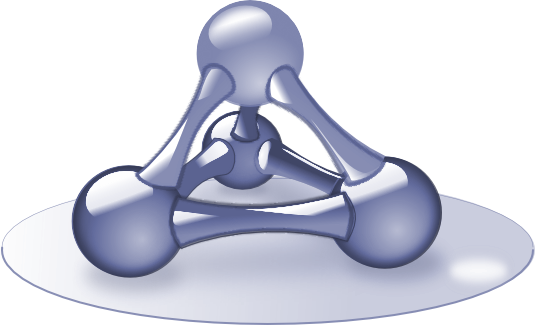 Systems Operational
Systems Operational
Kommentare